Choisir le bon logiciel de présentation en communication dynamique peut avoir un impact significatif sur l'efficacité de votre message. Cet article se penche sur le choc des titans : Microsoft PowerPoint contre Google Slides.
Alors que la bataille fait rage, nous sommes là pour vous fournir une comparaison perspicace qui facilitera votre prise de décision. Dévoilez les forces et les faiblesses de ces géants, vous permettant ainsi de faire un choix éclairé et adapté à vos besoins.
Qu'il s'agisse d'une recherche de finesse professionnelle ou d'une collaboration fluide, nous avons ce qu'il vous faut. Plongez pour découvrir les secrets de la création de présentations captivantes qui laissent une impression durable.

Table des matières
- Comparaison de l'interface utilisateur
- Accessibilité et compatibilité des plateformes
- Outils et modèles de conception
- Capacités de personnalisation
- Fonctionnalités collaboratives
- Partage et intégration cloud
- Effets d'animation et de transition
- Comparaison des performances
- Stabilité et fiabilité
- Intégration Microsoft Office
- Intégration de Google Workspace
- Dernières pensées
Comparaison de l'interface utilisateur
Microsoft PowerPoint dispose d'une interface conviviale, à la fois familière et robuste. Sa barre d'outils riche en fonctionnalités avec des éléments de conception, des transitions et des animations permet aux créateurs de créer des présentations visuellement attrayantes.
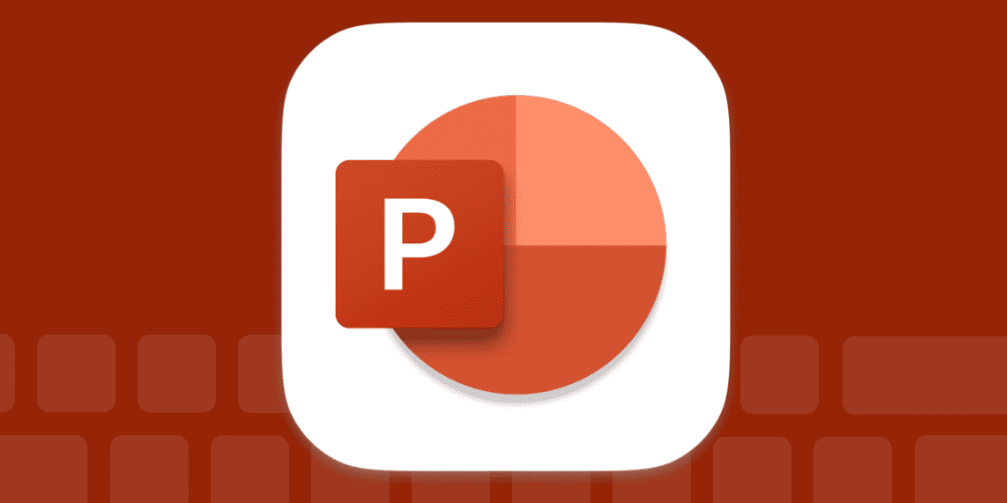
La navigation dans les menus intuitifs de la plateforme facilite l'ajout de contenu. D'un autre côté, Google Slides arbore une interface épurée et minimaliste.
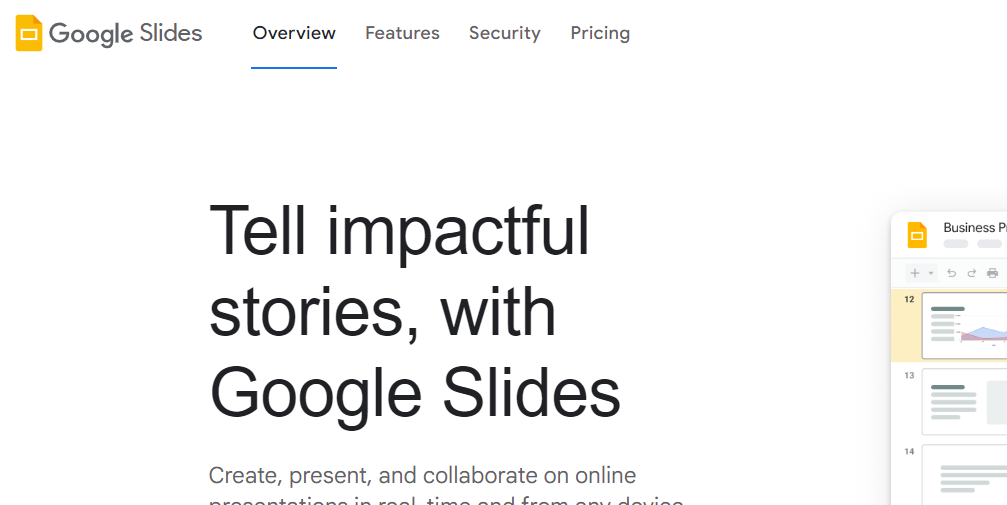
Bien que légèrement moins riche en fonctionnalités que PowerPoint, il brille dans les paramètres collaboratifs, permettant à plusieurs utilisateurs de modifier en temps réel de manière transparente.
Accessibilité et compatibilité des plateformes
PowerPoint prend l'inclusivité au sérieux, offrant des outils d'accessibilité intégrés tels que le texte alternatif pour les images et le sous-titrage pour les vidéos, rendant les présentations plus inclusives pour des publics divers. À l’inverse, Google Slides brille par sa polyvalence basée sur le cloud, fonctionnant de manière fluide sur tous les appareils et systèmes d’exploitation.
Cette compatibilité multiplateforme garantit que vos présentations sont accessibles où que vous soyez, du bureau à la tablette en passant par le smartphone.
Outils et modèles de conception
Microsoft PowerPoint dispose d'un trésor d'outils de conception et de modèles qui simplifient la création de présentations accrocheuses. Les modèles tels que les plans de vos diapositives aident à maintenir la cohérence et le style tout au long de votre présentation. Imaginez avoir un ensemble de polices, de couleurs, d'arrière-plans et d'effets prêts à l'emploi, donnant à votre présentation un aspect soigné et professionnel. Vous pouvez même créer vos modèles personnalisés, les enregistrer, les réutiliser et les partager avec d'autres.
Google Slides, quant à lui, propose une gamme diversifiée d'options de conception grâce à sa collection de modèles et à sa fonction Explorer. L'outil Explorer est comme un guide créatif, suggérant des mises en page pour améliorer votre travail. D’un simple clic, vous pouvez adopter une mise en page adaptée à votre contenu, rendant ainsi votre processus de conception plus fluide et plus efficace.
Capacités de personnalisation
Les prouesses de personnalisation de Microsoft PowerPoint transparaissent à travers son onglet Conception. Ici, vous pouvez facilement sélectionner et appliquer des thèmes à vos diapositives. Ces thèmes déterminent les polices, les couleurs et les styles d’arrière-plan, offrant ainsi un attrait visuel unifié. Si vous souhaitez aller plus loin, vous pouvez personnaliser ces éléments en fonction de votre marque ou de votre style, en faisant de chaque présentation la vôtre.
Google Slides vous permet également de personnaliser votre conception. Vous pouvez harmoniser l'apparence de votre présentation avec votre marque en modifiant les couleurs du thème. La fonction de thème Slide Edit vous permet d'affiner votre palette de couleurs, en garantissant que votre conception s'aligne parfaitement avec le ton de votre contenu.
Fonctionnalités collaboratives
Microsoft PowerPoint apporte la collaboration en temps réel, une aubaine pour le travail d'équipe à distance. Imaginez ce scénario : les membres de votre équipe ne peuvent pas se rencontrer en personne, mais tout le monde doit contribuer à une présentation. Avec l'outil de collaboration de PowerPoint, vous bénéficiez d'un accès 24 heures sur 24 à une présentation partagée. Cela signifie que chacun peut intervenir quand cela lui convient, en modifiant et en ajoutant du contenu de manière transparente.
Google Slides excelle dans les fonctionnalités collaboratives. Considérez-le comme un terrain de jeu de présentation virtuelle. Vous et votre équipe pouvez travailler conjointement sur des diapositives simultanément, avec des mises à jour visibles en temps réel. De plus, pas besoin de vous soucier d'appuyer sur le bouton « Enregistrer » : chaque réglage est automatiquement stocké. C'est comme une séance de brainstorming créatif dans un espace numérique.
Partage et intégration cloud
Partager votre création PowerPoint est un jeu d’enfant. Cliquez sur l'icône Partager, invitez des personnes via des adresses e-mail et le tour est joué. Ils peuvent afficher ou modifier le fichier, en fonction de vos autorisations. Les collaborateurs peuvent se joindre à la fête, faisant de votre présentation un véritable effort d'équipe.
Google Slides, intégrant l'intégration dans le cloud, offre un partage sans tracas. Publiez votre présentation sur le Web et recevez une URL partageable. C'est comme avoir vos diapositives sur une scène virtuelle pour que tout le monde puisse les voir. Vous pouvez même envoyer ce lien à toute personne de votre choix, leur permettant ainsi de découvrir votre présentation sans aucun problème technique.
Fonctionnalités avancées de PowerPoint
Plonger plus profondément dans la boîte à outils de Microsoft PowerPoint révèle un monde de créativité :
- Personnalisez les schémas de couleurs : donnez à votre présentation une touche unique en modifiant les palettes de couleurs.
- Ajoutez des effets d'animation : faites ressortir votre contenu avec des animations accrocheuses.
- Utilisez les modèles de diapositives, de notes et de documents : maîtrisez l'art d'une mise en forme cohérente entre les diapositives, les notes et les documents.
- Créer, modifier et importer des graphiques : visualisez des données avec des graphiques et modifiez-les ou importez-les sans effort.
- Créer et modifier des tableaux : organisez soigneusement le contenu avec des tableaux modifiables.
- Gérer les hyperliens : connectez en toute transparence vos diapositives à des ressources externes.
- Créez des émissions personnalisées : adaptez votre présentation à différents publics avec des émissions personnalisées.
- Exporter les plans et les diapositives de présentation vers Word : transformez vos diapositives et vos plans en documents Word pour un partage polyvalent.
Fonctionnalités spéciales de Google Slides
Google Slides propose quelques astuces uniques, notamment :
- Créez la diapositive principale : donnez le ton du design à l'ensemble de votre présentation.
- Ajoutez un thème à la diapositive principale : insérez des éléments visuels cohérents dans vos diapositives.
- Créez un modèle à partager : créez des modèles réutilisables pour une collaboration transparente.
- Modifiez vos diapositives : modifiez et affinez votre contenu sans effort.
- Liez vos diapositives : connectez les diapositives en interne ou en externe pour une navigation fluide.
- Importez des présentations Microsoft PowerPoint : importez en toute transparence votre travail PowerPoint dans Google Slides.
- Importer des présentations Keynote : convertissez et améliorez vos présentations Keynote dans Google Slides.
- Insérer des vidéos YouTube : intégrez des vidéos attrayantes directement dans votre présentation.
Effets d'animation et de transition
PowerPoint et Google Slides vous permettent de réaliser des prouesses en matière d'animation :
- Effets visuels avec animations : améliorez vos diapositives avec des textes, des images et des animations d'objets captivantes.
- Animez des listes un clic à la fois : dévoilez des puces ou des listes de manière contrôlée et attrayante.
Comparaison des performances
Aspects des performances de Microsoft PowerPoint.
Évaluation des performances de Google Slides.
Stabilité et fiabilité
La stabilité et la fiabilité sont des facteurs clés dans les deux plates-formes logicielles. La fiabilité implique des performances constantes et fiables, tandis que la stabilité consiste à résister au changement.
Pour Microsoft PowerPoint :
- Défis de stabilité : une complexité élevée peut entraîner des problèmes de stabilité.
- Fiabilité du logiciel : s'assurer qu'il fournit systématiquement les résultats attendus.
- Optimiser la complexité : gérer des logiciels complexes pour maintenir la fiabilité.
Pour Google Slides :
- Résistance au changement : La stabilité signifie que le logiciel reste stable même avec les mises à jour.
- Fiabilité dans la collaboration : garantir des performances fluides et cohérentes pendant le travail d'équipe.
- Gestion de la complexité : équilibrer la complexité pour maintenir une plateforme fiable.
Intégration Microsoft Office
Microsoft PowerPoint fonctionne bien avec d'autres applications Office, rendant votre flux de travail transparent et efficace. Les points forts de l'intégration incluent :
- Ouvrir, modifier et enregistrer des documents : vous pouvez facilement ouvrir, modifier et enregistrer des documents créés dans Excel, OneNote, PowerPoint ou Word directement à partir de votre application PowerPoint.
- Pouvoir collaboratif : collaborez avec les membres de l'équipe en intégrant des documents partagés, en vous assurant que tout le monde est sur la même longueur d'onde.
Intégration de Google Workspace
Google Slides s'intègre parfaitement à l'écosystème Google Workspace, offrant une collaboration et une commodité améliorées :
- Création de présentations en ligne : Google Slides est votre application de présentation en ligne incontournable, accessible depuis n'importe quel appareil doté d'une connexion Internet.
- Collaboration en temps réel : collaborez sans effort avec vos collègues en temps réel, en visualisant les changements au fur et à mesure qu'ils se produisent.
- Amélioration de l'IA de Google : exploitez les outils basés sur l'IA de Google dans Google Workspace pour améliorer la productivité et la créativité.
Dernières pensées
Lorsque vous vous lancez dans votre parcours de présentation, n'oubliez pas que le choix de ces plateformes dépend de vos besoins spécifiques. Si une expérience raffinée et riche en fonctionnalités est votre priorité, PowerPoint pourrait être votre solution idéale. Si la collaboration dynamique et l'accessibilité priment, Google Slides pourrait être votre compagnon idéal.
Encore une chose
Si vous avez une seconde, partagez cet article sur vos réseaux sociaux ; quelqu'un d'autre pourrait également en bénéficier.
Abonnez-vous à notre newsletter et soyez le premier à lire nos futurs articles, critiques et articles de blog directement dans votre boîte de réception e-mail. Nous proposons également des offres, des promotions et des mises à jour sur nos produits et les partageons par e-mail. Vous n'en manquerez pas un.
Articles Liés
» Top 10 des astuces et astuces PowerPoint que vous devez connaître
» Qu'est-ce que l'outil d'idées de conception PowerPoint et comment l'utiliser
» 5 méthodes pour réduire la taille du fichier d'une présentation PowerPoint

